相手が電話を取るまで、携帯電話を耳の近くに置いて待つのは本当に嫌です。簡単な回避策の 1 つは、「通話中」が「0:00」に変わるまで画面を見ることですが、正直に言うと、毎回そうできるわけではありません。そこで、このガイドでは、発信通話に応答したときに Android スマートフォンを振動させる方法を紹介します。
サムスンのギャラクシー
わずか 2 つの手順で、Samsung Galaxy スマートフォンで通話応答のバイブレーションを有効にすることができます。手順は次のとおりです。
- 電話アプリを開き、右上隅にある3 つのドットのアイコン(ケバブ メニュー) をタップして、 [設定]を選択します。
- 通話アラートと着信音の設定に移動し、応答時にバイブレーションするオプションを有効にします。
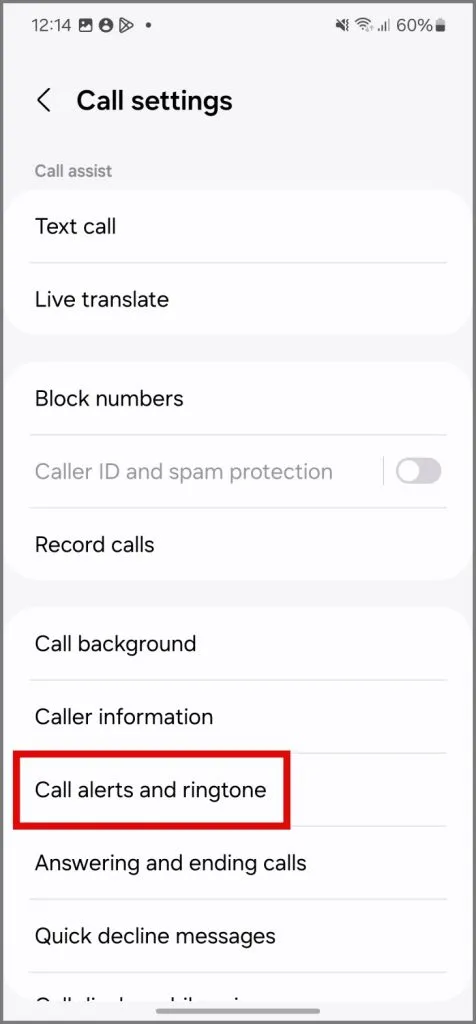
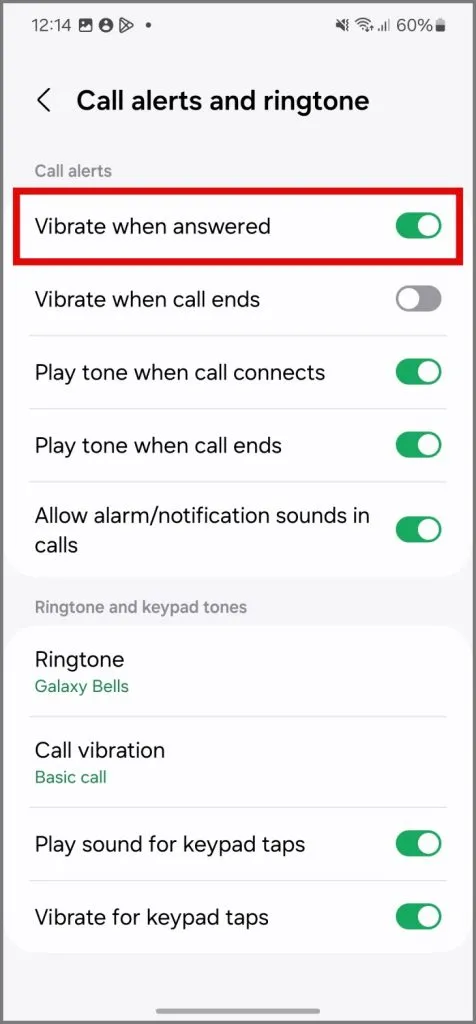
OnePlus、Oppo、Realme
Oppo、Realme、OnePlus はオペレーティング システムの名前が異なりますが、ColorOS はこれら 3 つのブランドすべてに共通する基盤です。したがって、このセクションの手順は、3 つのスマートフォン ブランドすべてに適用されます。
- 電話アプリを起動し、3つのドットのアイコンをタップして、「設定」を選択します。
- [通話アカウント] > [通話の応答/終了]に移動し、 [相手が通話に応答/終了したときにバイブレーションする]をオンにします。
![OnePlusの[応答] - [通話終了]オプションに移動します OnePlusの[応答] - [通話終了]オプションに移動します](https://cdn.howtogeek.blog/wp-content/uploads/2024/05/Go-to-Answer-End-calls-option-on-OnePlus-469x1024-1.webp)
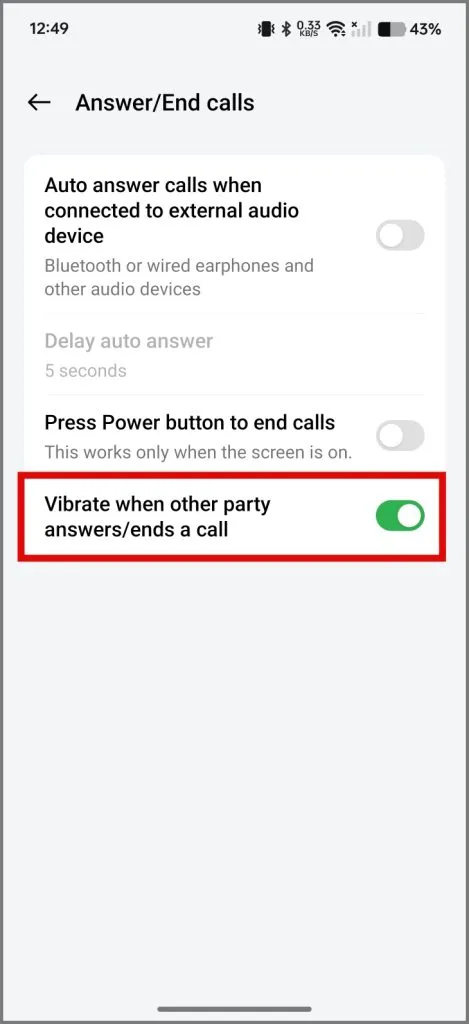
レッドミとポコ
Redmi デバイスと POCO デバイスはどちらも HyperOS 上で実行されるため、手順は同じです。
- 電話アプリを開き、右上隅にある六角形のアイコンをタップします。
- 詳細設定に移動し、通話の応答時にバイブレーションをタップして、通常オプションを選択します。
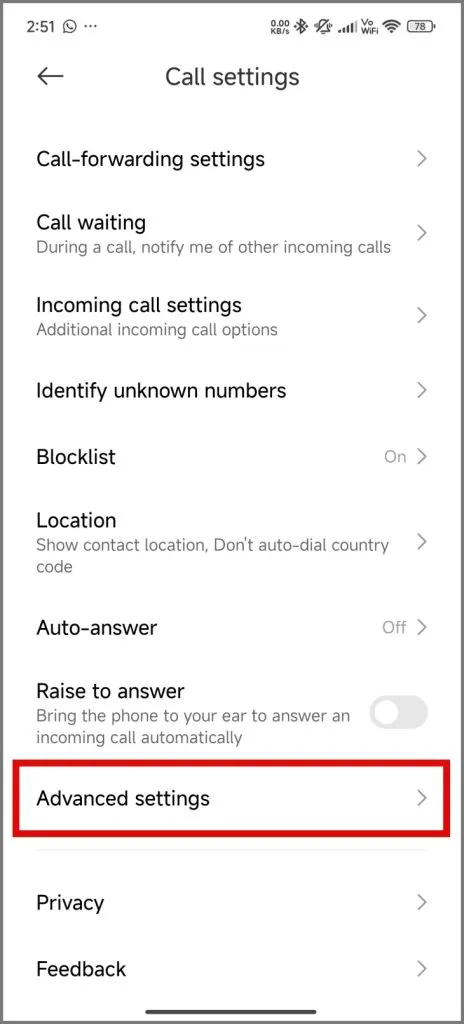
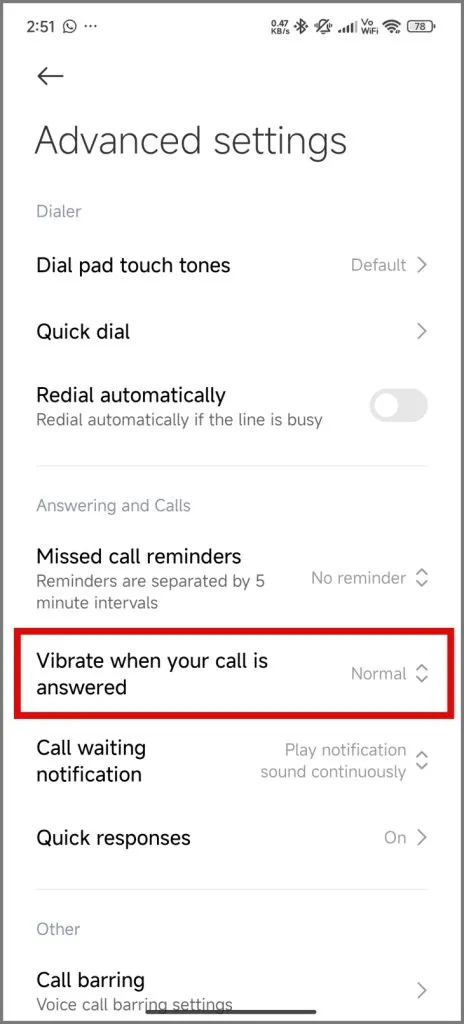
VivoとiQOO
Vivo と iQOO はどちらも Funtouch OS 上で実行されるため、同じ手順に従うことができます。
- 電話アプリを起動し、3つのドットのアイコンをタップして、「通話設定」を選択します。
- 相手が応答/電話を切ったときにバイブレーションするオプションを有効にすれば、準備完了です。
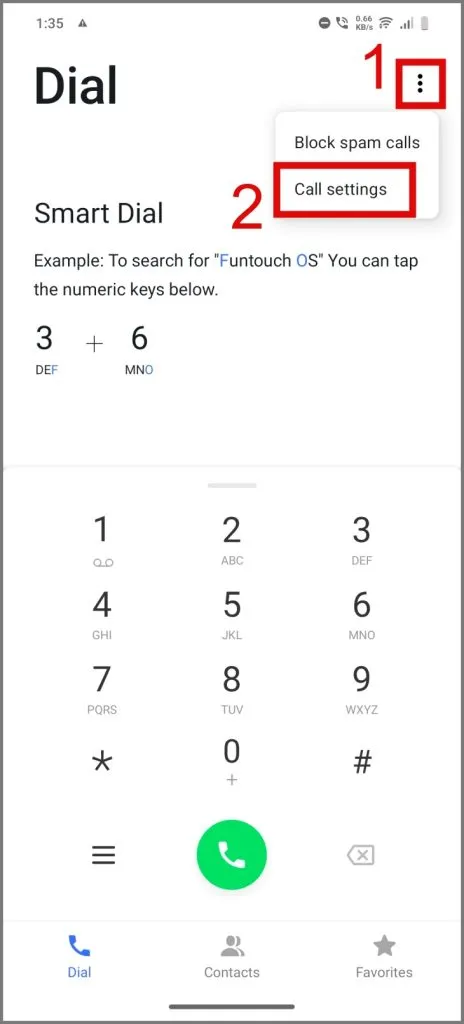
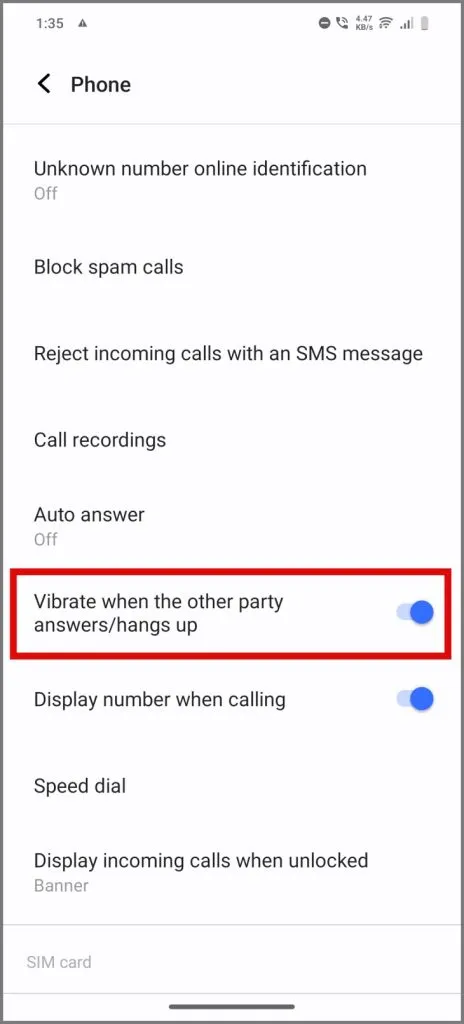
モトローラ
Motorola ユーザーの皆さん、通話に応答したときにバイブレーションを有効にする方法は次のとおりです。
- Android の設定 > サウンドとバイブレーション > 振動と触覚に移動します。
- 「発信時のバイブレーション」の横にあるトグルをオンにすれば設定完了です。
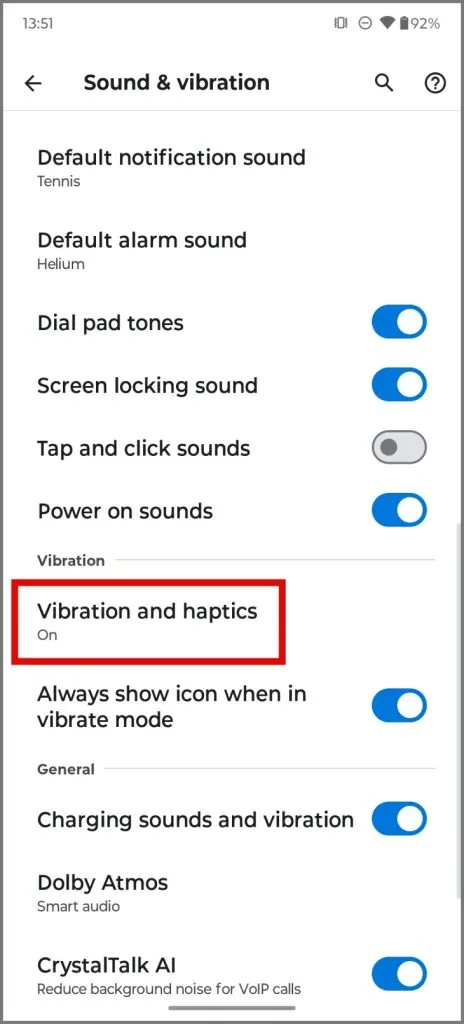
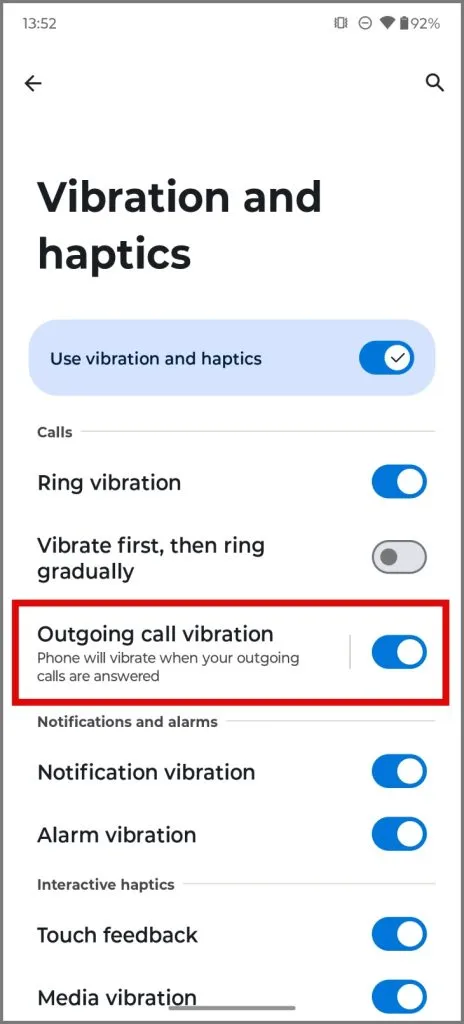
インフィニックス
発信通話に応答したときに Infinix 電話を振動させるには:
- 電話アプリを起動し、右上隅にある六角形のアイコンをタップします。
- 詳細設定に移動して、通話の応答時/終了時にバイブレーションを有効にするトグルをオンにします。
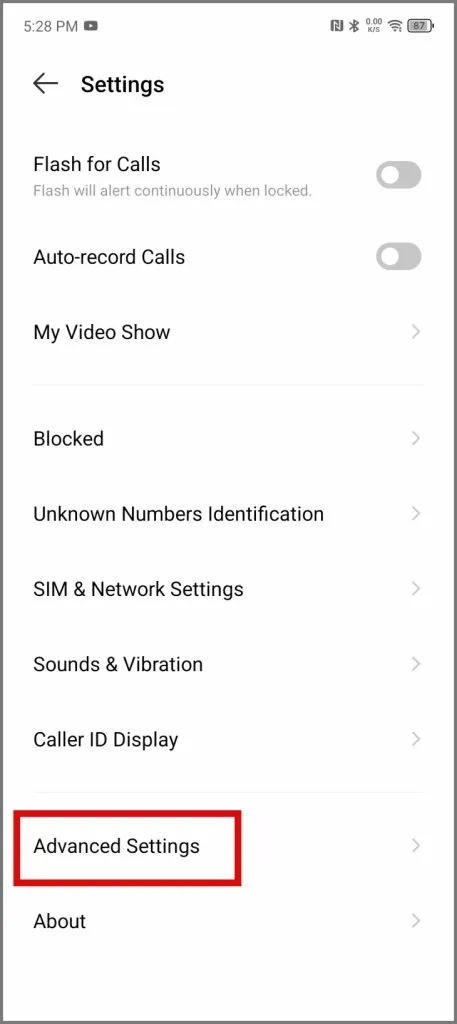
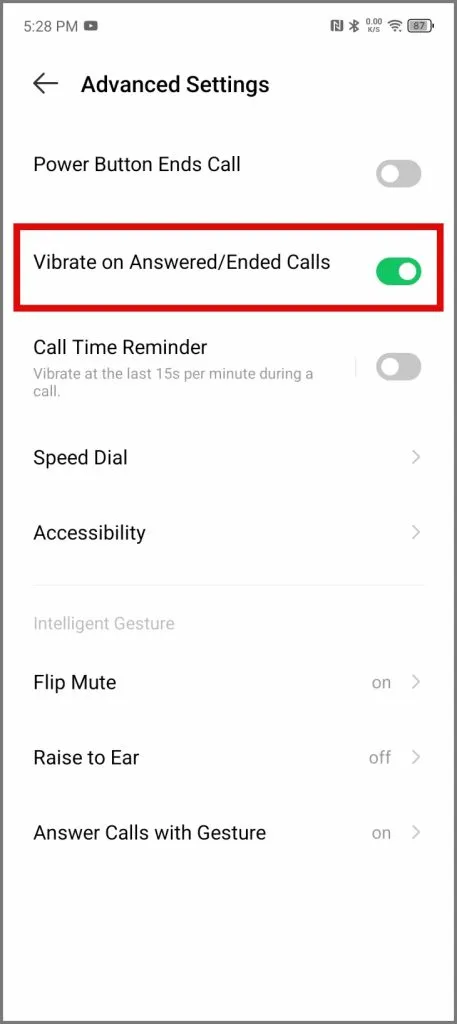
何も電話しない
Nothing 電話の場合の手順は、Google Dialer アプリを使用する他の Android ブランドの場合と同じです。
- 電話アプリを開き、3つの点のアイコンをタップして、「設定」を選択します。
- 次に、「通話アカウント」に移動し、 「発信通話受信時のバイブレーション」機能をオンにします。
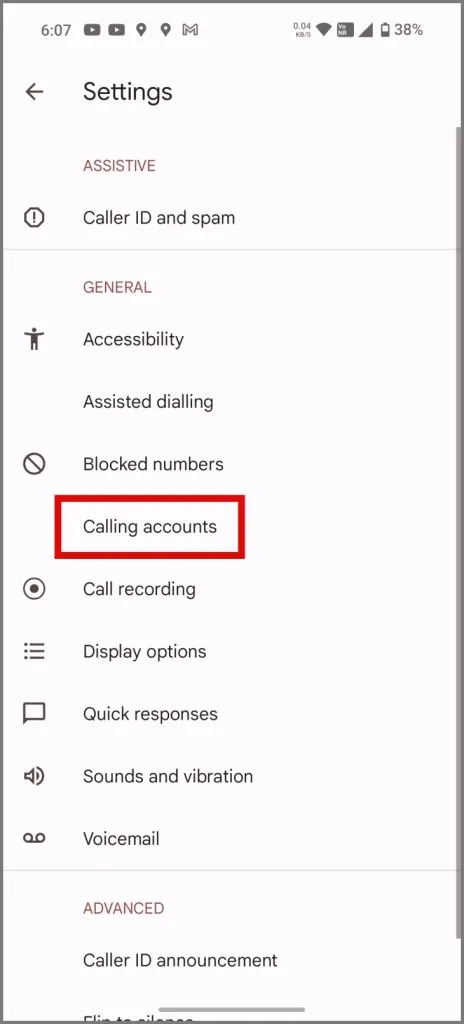
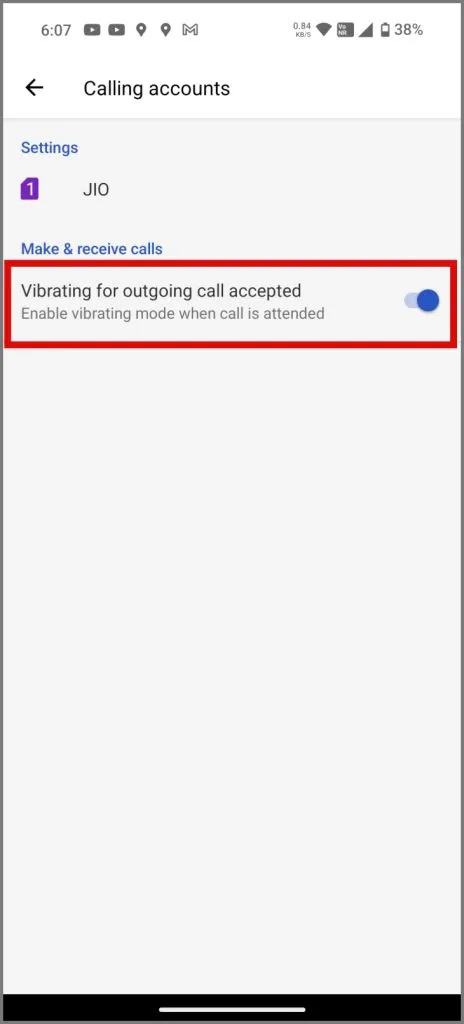
皆さん、今のところはこれですべてです。このガイドが、お持ちの Android スマートフォンに関係なく、発信通話の応答時にバイブレーションを有効にするのに役立つことを願っています。新しいスマートフォンが発売されるたびに、この記事を更新し続けます。
コメントを残す